青島電子學校創客中心創新校本教材,有錯誤的話可以指出我改正
光閃耀器制作
 步驟一建立庫文件:
步驟一建立庫文件:
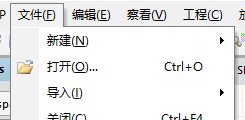 單擊文件
單擊文件
選擇工程
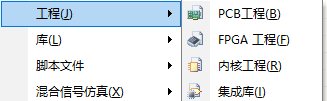 選擇pcb工程這時就會在projects中出現一個沒有文檔的工程文件。(若沒有這個窗口請看附錄)
選擇pcb工程這時就會在projects中出現一個沒有文檔的工程文件。(若沒有這個窗口請看附錄)
(效果圖)
右鍵單擊工程文件
給工程添加新的
單擊schematic創建原理圖重復給工程添加新的,添加pcb圖。效果圖,右鍵單擊工程,單擊保存工程,保存即可。步驟一完成。
(效果圖)
步驟二繪制原理圖:
雙擊新建的原理圖,在庫文件中挑出需要的元器件(如果未找到庫文件請看附錄。)(如果元器件找到的不全請看附錄。)
(效果圖)
排版元器件
單擊工具
單擊標注所有器件
標注后雙擊標注將器件參數調好
(效果圖)
單擊保存將所做原理圖保存
步驟二完成。
步驟三制作pcb圖
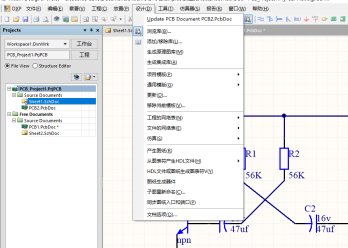 在原理圖中單擊設計
在原理圖中單擊設計
 單擊第一個選項
單擊第一個選項
彈出窗口后單擊執行更改
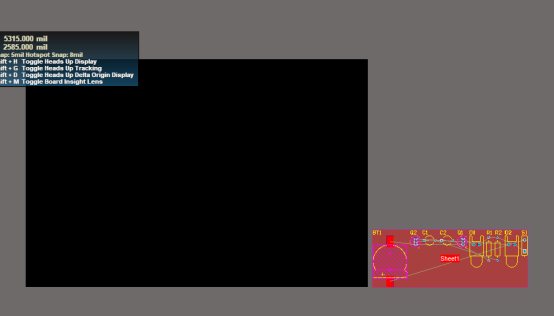 轉到pcb圖縮小視圖
轉到pcb圖縮小視圖將右下角紅框拖入中間黑框
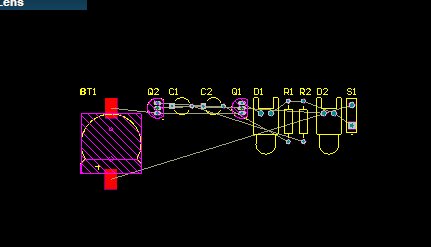 單擊紅框按del刪除紅框
單擊紅框按del刪除紅框
將元器件排版
(僅供參考)
有兩種布線方式
第一種單擊自動布線
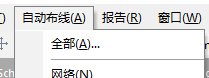 單擊全部
單擊全部
單擊route all即可
(因為系統布線一般為雙層板因此不推薦使用此方法。)
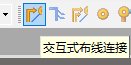 方法二手動布線
方法二手動布線單擊交互式布線連接
將鼠標放到焊盤上
(中心十字出現圖中正八邊形時單擊)
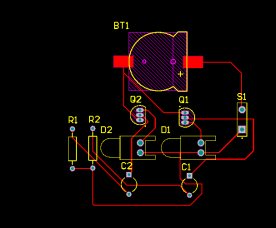 示例圖(僅供參考)
示例圖(僅供參考)
保存pcb圖
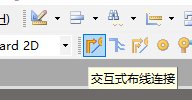 用連線工具畫一個框(如圖)
用連線工具畫一個框(如圖)
按住shift選中所畫的框
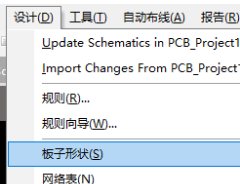 單擊設計,板子形狀。
單擊設計,板子形狀。
點擊按照選擇對象定義即可。
(效果圖)
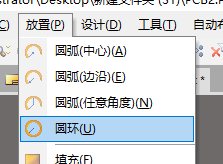 因為我們做的是徽章,推薦使用圓形
因為我們做的是徽章,推薦使用圓形
步驟同上
效果圖
步驟三完成
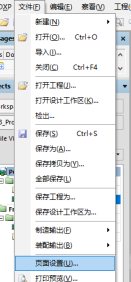 步驟四打印電路
步驟四打印電路
在pcb圖中單擊文件,選擇頁面設置。
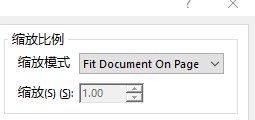 點擊縮放模式按鈕
點擊縮放模式按鈕
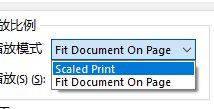 選擇SCALED PRINT
選擇SCALED PRINT
縮放改為1.00
顏色改為單色
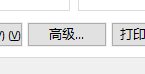 點擊高級
點擊高級
選中這幾項
將TOPOVERLAYER刪除
點擊打印預覽
圖紙上只留導線與焊點即為正確
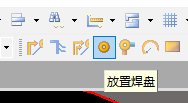
回到pcb圖,單擊放置焊盤,
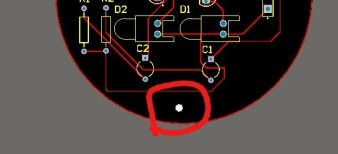
放在如圖位置
雙擊焊盤
x值改為200,y值改為800,外形可以適當更改
(效果圖)
點擊保存
點擊打印。
將紙張光滑面朝向打印面。開始打印。可以適當復制粘貼電路進行打印。
(效果圖)
步驟四 完成。
步驟五印制電路板

選擇一塊金屬板
將金屬板用砂紙打磨光滑,無指紋灰塵等,用熱水沖洗后晾干。
將打印紙打印面朝金屬板,對好,如圖
啟動轉印機加熱
推薦加熱溫度為120度,120度時成功率最高,親測。
溫度到達后開始轉印

(有些線如果沒有印好,拿油筆或記號筆描一下)
轉印完畢后,用剪板機裁剪板子
剪好板子之后可以放入腐蝕板子的溶液里,開始加熱并腐蝕。
腐蝕完畢之后可以拿出來焊接,焊完之后就可以使用啦。
附錄
一 沒有projects界面
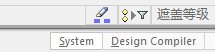
點擊右下角的system
選擇projects
之后就調出projects界面了。
二 (1) 未找到庫文件
點擊右下角system
選擇庫
庫已成功調出
二 (2)庫里沒有元器件。
Altium Designer元件庫制作教程
本教程以Altium Designer 17為示例軟件,其他版本請自行參謀。
第一步 新建一個元件庫
在Projects界面右鍵,選擇添加新的工程,單擊集成庫
第二步 保存元件庫工程
右鍵生成的文件,單擊保存工程,名字可以自己定義,最好新建一個專用文件夾,以后所有子文件都保存到該文件夾下,方便整理
第三步 新建原理圖庫
右鍵保存完成重命名的文件,添加原理圖庫
第三步 單擊 SCH Library 進入原理圖庫子菜單,開始繪制原理圖庫
繪制工具介紹
用來繪制元件的結構形狀
2. 圓形工具
用來繪制元件的結構中的弧線
3. 文字工具
用來標準元件中的注釋,及元件介紹
4. 子元件
用來制作一個模塊中的多個元件
5. 圓角矩形工具
用來繪制元件的外框,繪制出的矩形頂角為圓角
6. 多邊形工具
用來繪制三角形,五邊形等多邊形
7. 矩形工具
用來繪制元件的外框,繪制出的矩形頂角為直角
8. 圓工具
用來繪制圓形圓外框
9. 引腳工具
用來繪制元件的管腳,需要注意,引腳的編號要和封裝的焊盤編號一一對應
第四部 雙擊元件欄中的元件,編輯元件基本參數
編輯好對應的參數,單擊OK按鈕
第五步 用直線工具繪制元件結構
如圖
第六步 使用引腳工具為繪制好的結構添加管腳
如圖,注意引腳序號
雙擊管腳可以進行一些設置
如圖
注意 管腳編號是需要和封裝對應,注意順序
編輯好后點擊確定,完成如圖,NPN三極管
單擊添加可添加新的元件
再如以上步驟制作新的元件
比如PNP三極管
制作好元件后保存。
第七步 制作封裝,右鍵工程文件添加新的封裝庫
保存工程
第八步 單擊PCB Library進入封裝子菜單
工具介紹
用來繪制直線,包括電路走線,絲印符號
用來放置焊盤
用來放置過孔
用來在電路板上印字
用來繪制電路板上的弧線
第九步 繪制封裝
使用焊盤工具放置焊盤,單擊焊盤工具后按TAB鍵可以設置焊盤
注意 焊盤編號和原理圖編號是一一對應的
使用直線工具和弧線工具繪制元件外形(在絲印層)
完成如圖
單擊工具,選擇添加新的空元件可以添加新的封裝
保存文件
第九步 給原理圖添加封裝
回到元件界面單擊Add Footprint添加封裝
單擊瀏覽選擇剛剛畫好的封裝
然后確定,保存。另一個元件同上。
第十步 單擊工具,編譯庫
這時在保存的目錄中會生成一個帶Outputs的文件夾
打開之后會有一個 .IntLib 類型的文件
記住所在的位置,回到Altium Designer添加庫
單擊Libraris..添加庫
在Installed欄下單擊安裝
選擇之前生成的文件
打開之后關閉添加庫界面就可以使用了